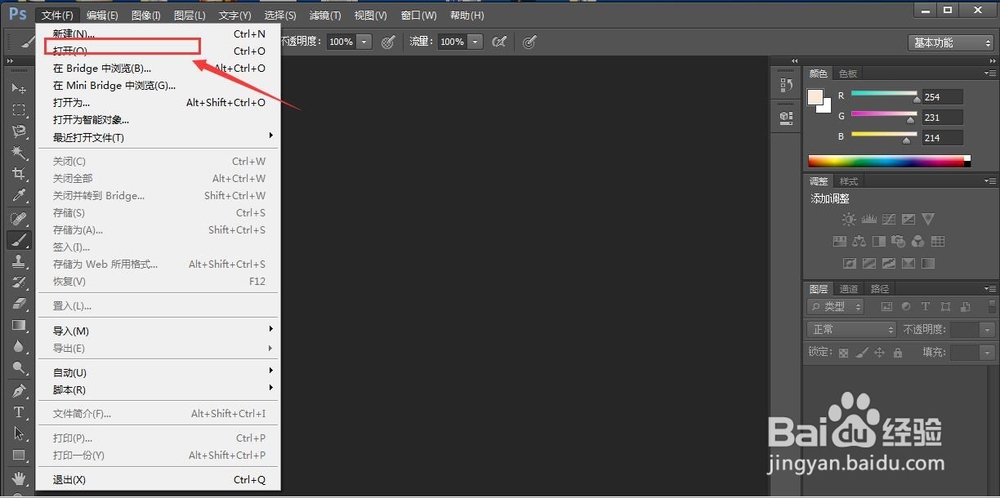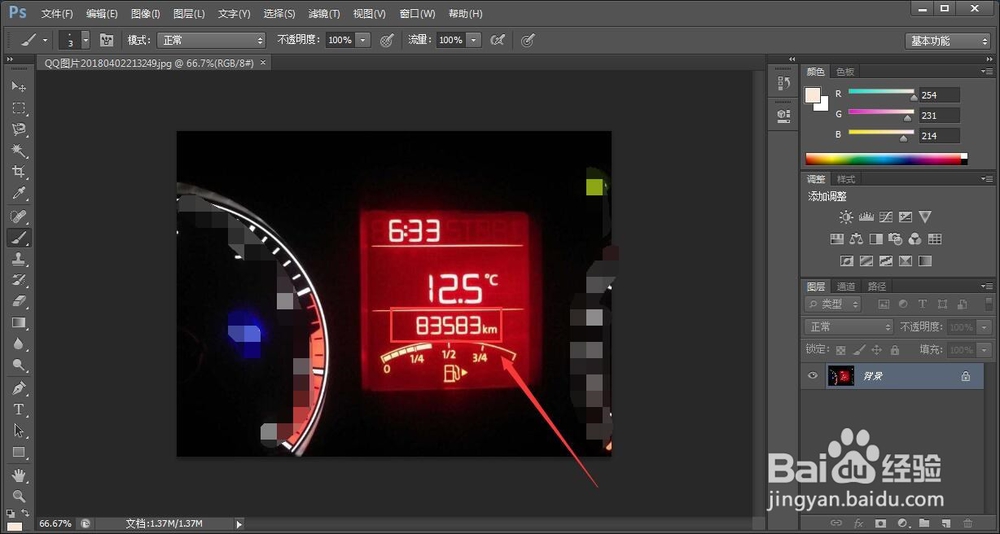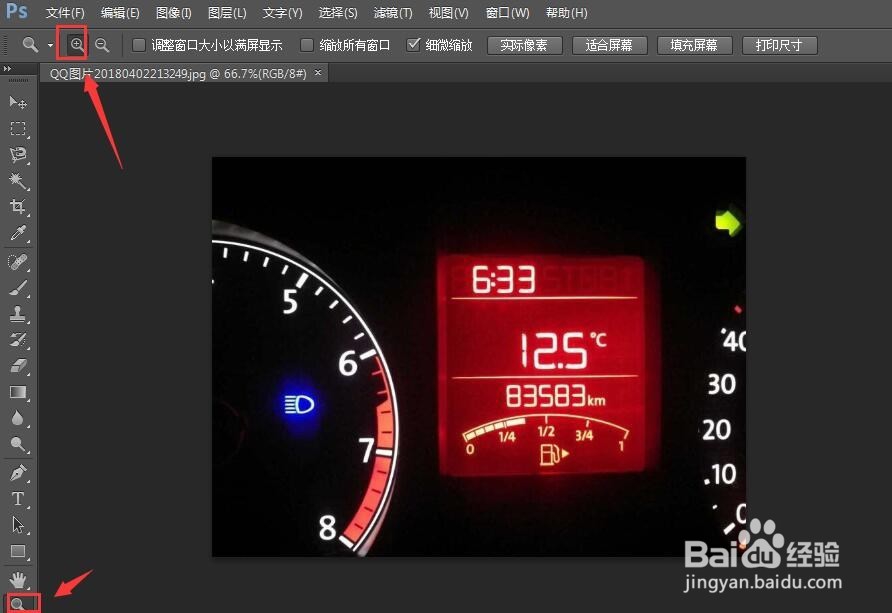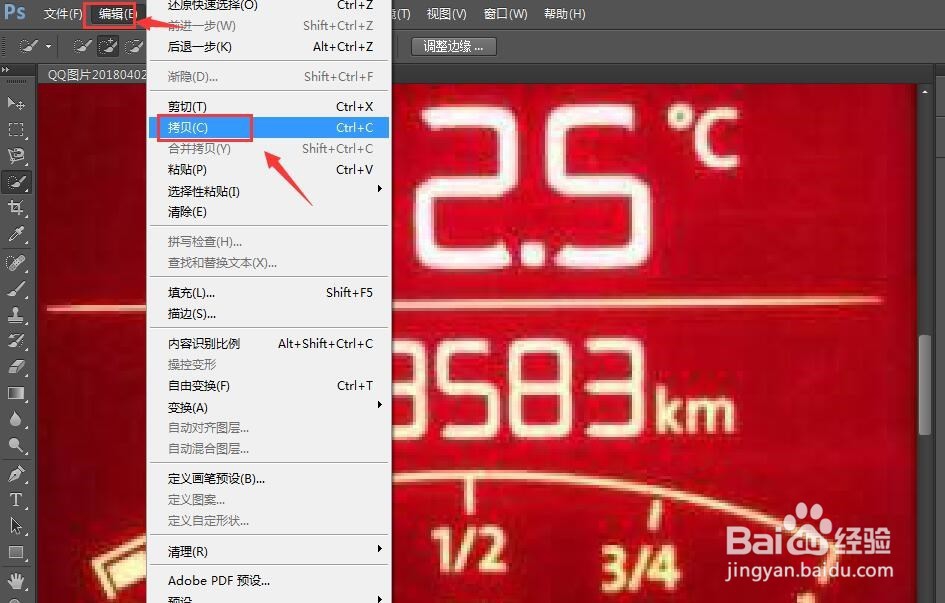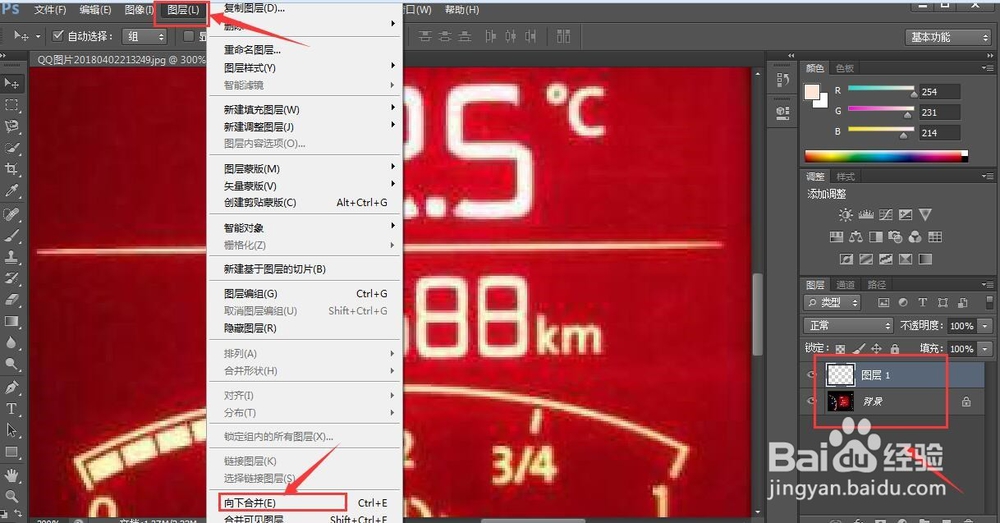如何PS汽车行程记录仪表
1、首先,我们打开电脑上已经安装好的photoshop cs6软件,在文件菜单中找到“打开”菜单,然后打开事先准备好的行车记录仪图片。
2、点击photoshop cs6软件左下角放大按钮,点击图片将图片放大。因为默认图片打开时,仪表中的数字比较小不好进行数字的选取。
3、在将图片放大后,我们选择左边的工具菜单“魔棒工具”右键打开,选择“快速选取”,因为图片放大后默认的选取像素就好显得比较大,我们这时候要调整选取像素大小,我这里像素调整到5刚好。
4、我们訇咀喃谆将调整好后的快速选取笔点击图片中的第一个8字,软件就会自动选取到8选区。我们就可以看到白色的8字已经被虚线选中。打开软件上方的“编辑”菜单按钮,选择拷贝或者直接按快捷键ctrl+c,然后再按ctrl+v进行黏贴。
5、黏贴复制的8后,我们进行横向移动,将数字图层移动到末尾3上与8重叠。我们就可以看到末尾数字3变成8.因为现在显示的其实是一个图层加一个背景图。
6、我们在点击上方菜单“图层”,打开图层菜单后,选择下面的“向下合并”或者“合并可见图层”。这个时候图层就会和背景图合并成一张图片,然后我们就可以将图片另存为导出就可以使用了。
声明:本网站引用、摘录或转载内容仅供网站访问者交流或参考,不代表本站立场,如存在版权或非法内容,请联系站长删除,联系邮箱:site.kefu@qq.com。
阅读量:33
阅读量:37
阅读量:48
阅读量:67
阅读量:64